本記事では「SoftBankの物理SIMからeSIMに変更する手順」を備忘録として残しておく。
オンラインショップで手続きする場合、特に手数料は発生しない。
手順
- Step 1/11オンラインショップに行く
ソフトバンクオンラインショップにアクセスする。My SoftBankではないので注意。
- Step 2/11「eSIMをお申し込みの方はこちら」をクリック
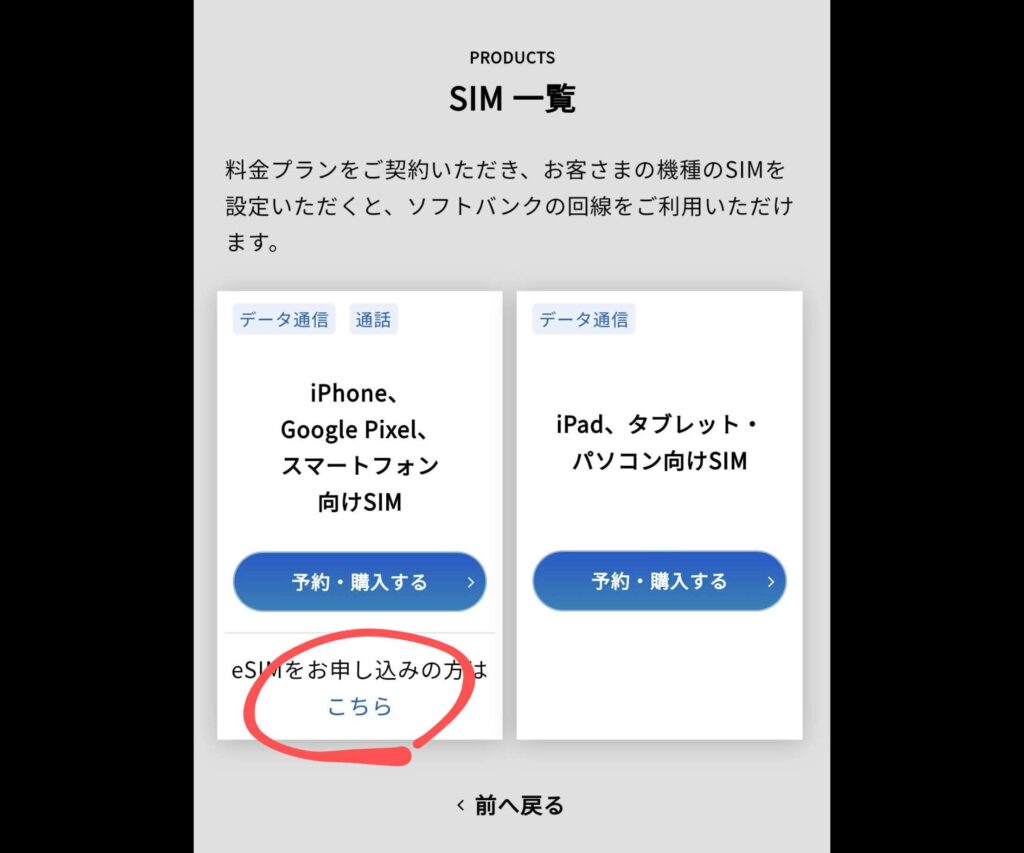
- Step 3/11「機種変更」を選択
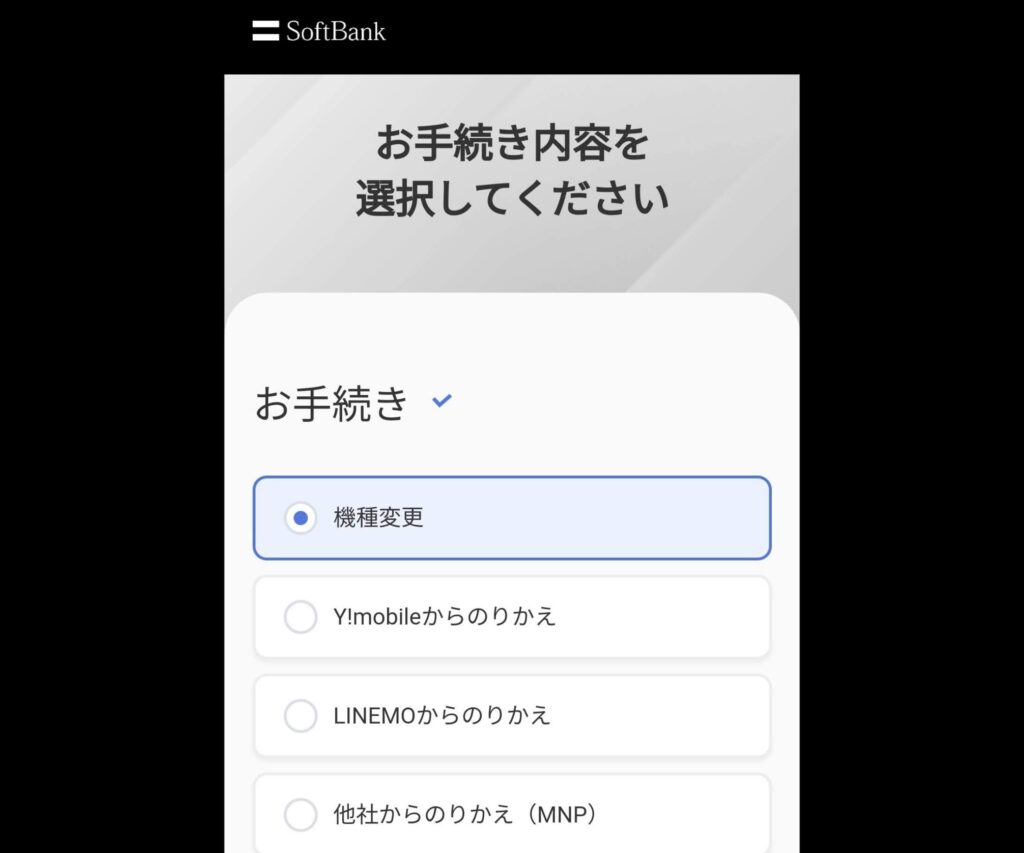
- Step 4/11SoftBank IDでログイン
Wi-Fiを切った後、SoftBankのSIMカードが入った端末でログインする。
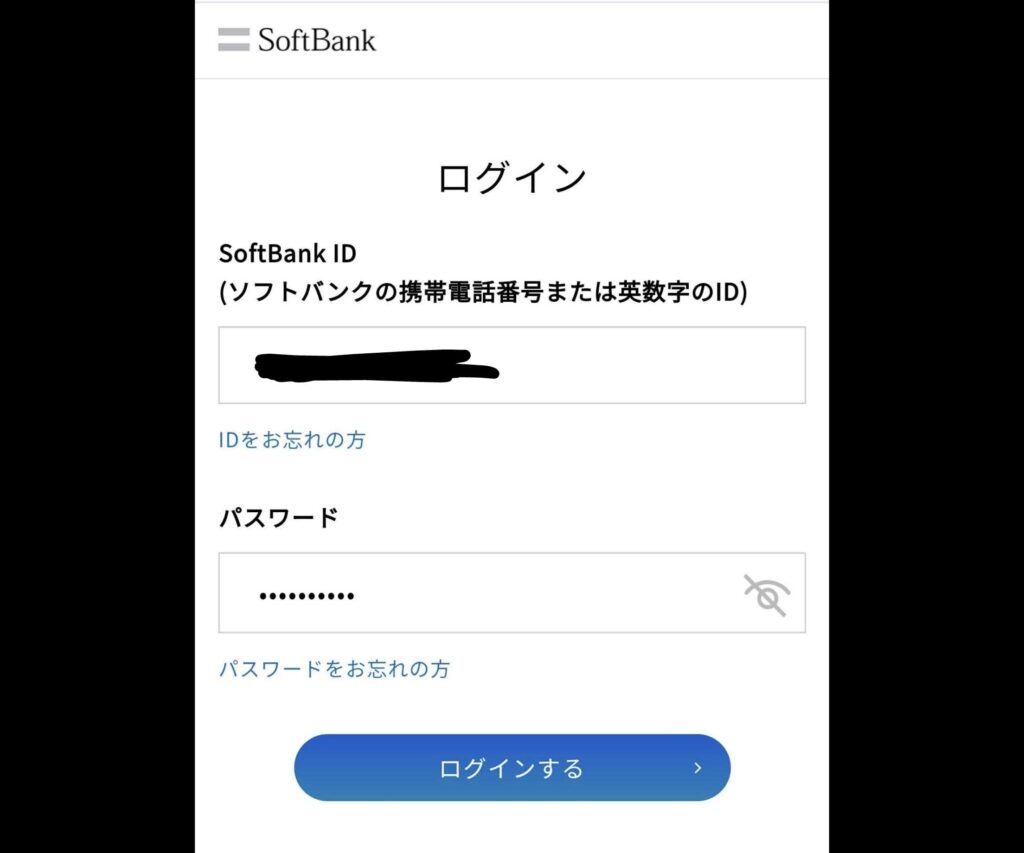
- Step 5/11プランやオプションを選択
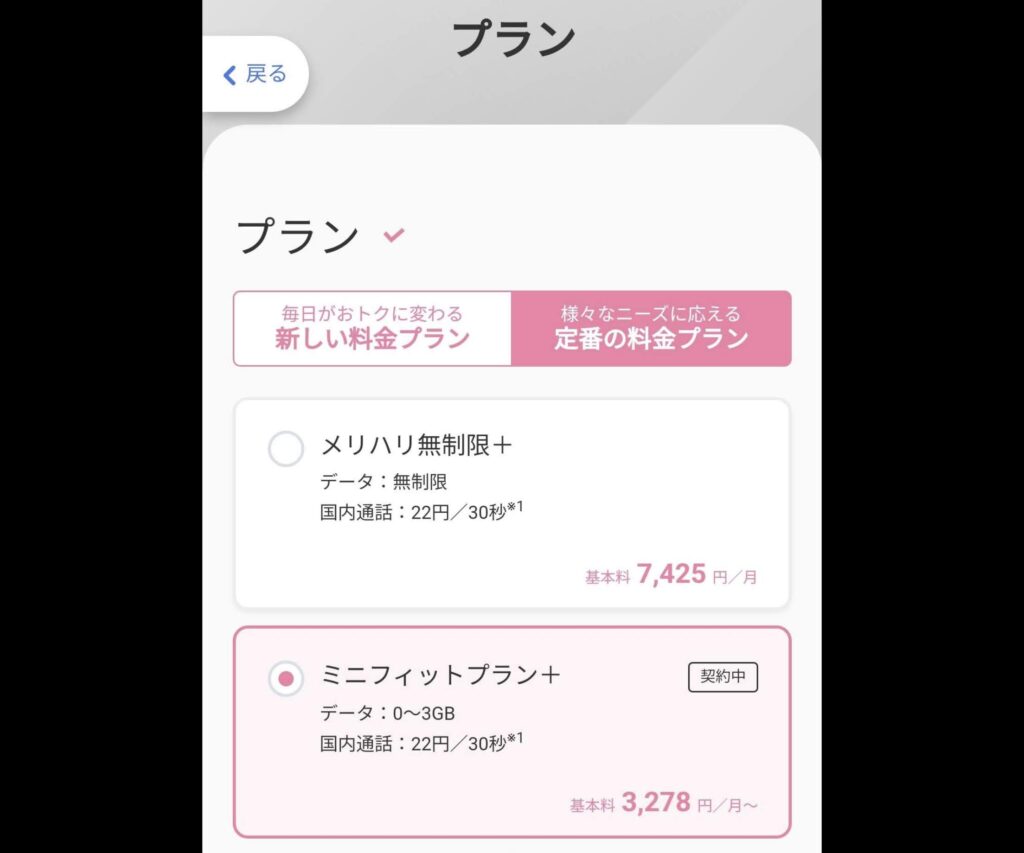
- Step 6/11eSIMを使いたい機器を選ぶ
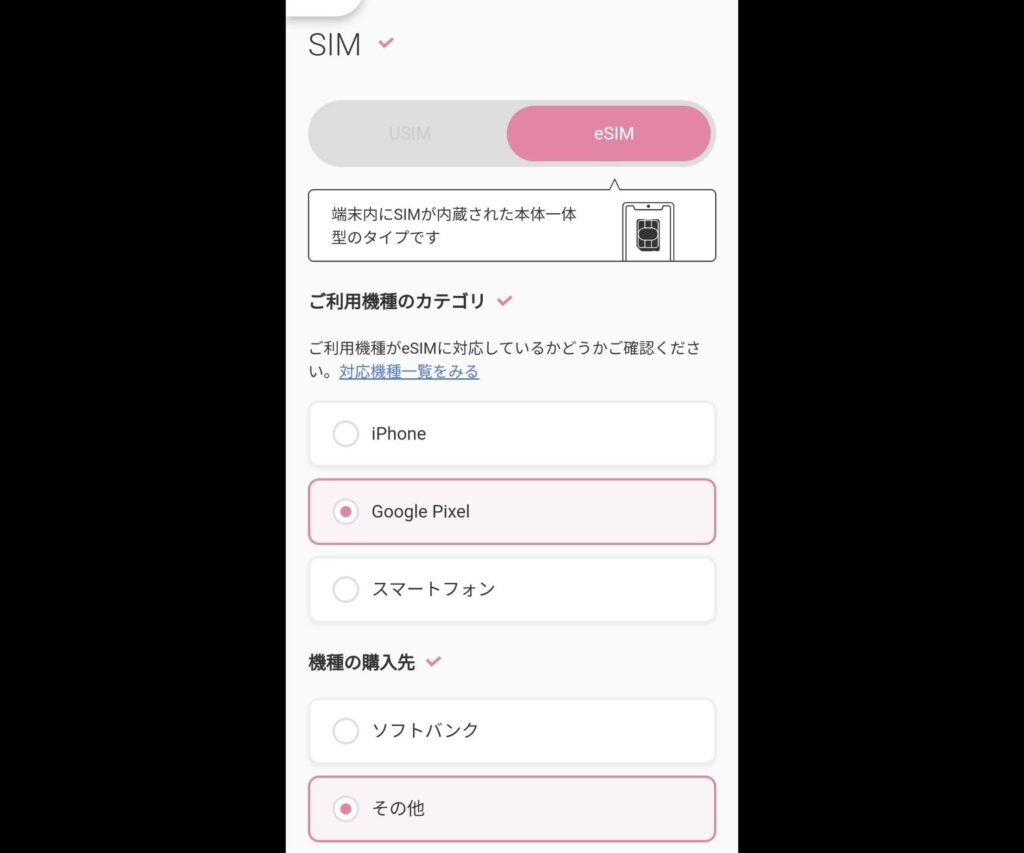
同意事項や確認画面を進めて、申込を行う。
- Step 7/11SMSで届いたリンクを開く
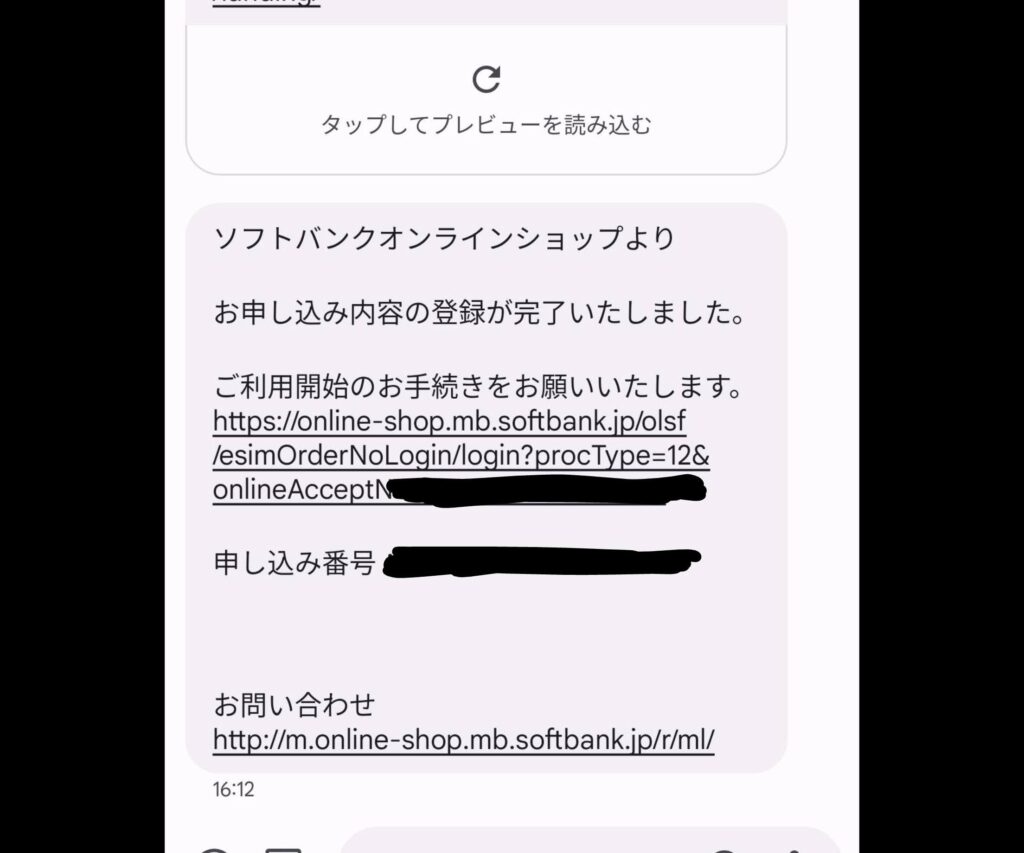
- Step 8/11新端末でQRコードを読み込む
eSIMをダウンロードしたい端末で、リンク先に表示されたQRコードを読み取る。
- Step 9/11eSIMのダウンロード
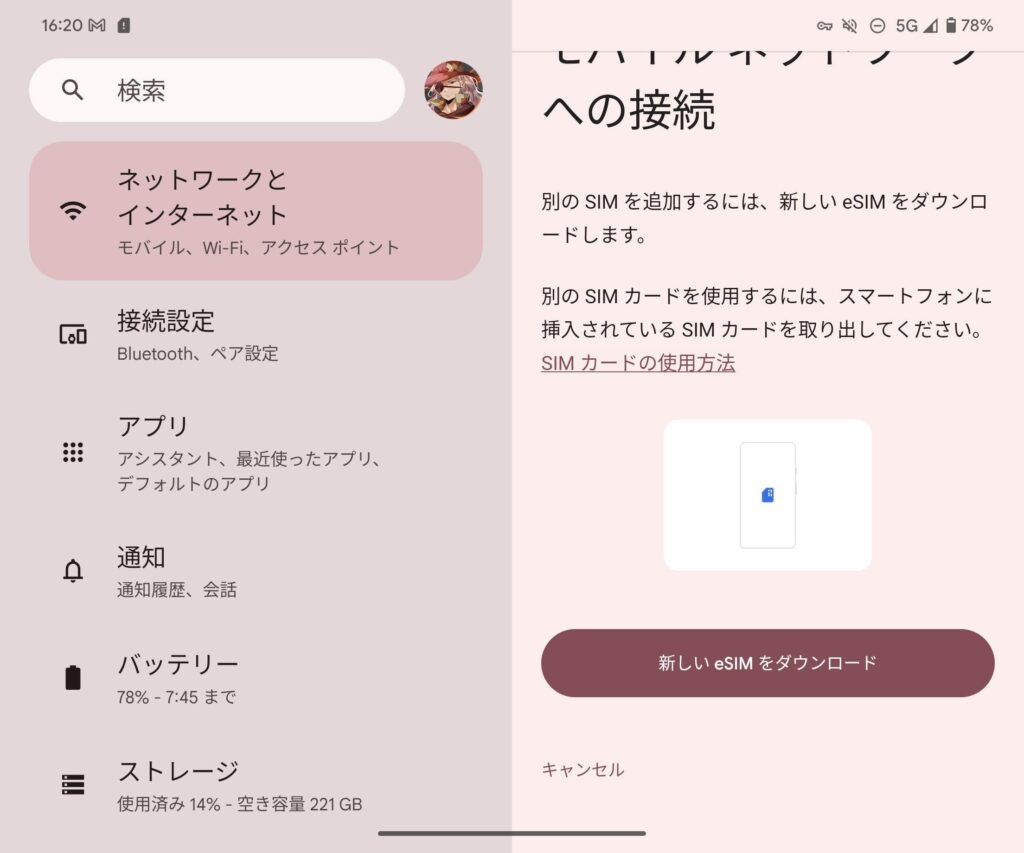
- Step 10/11回線切替を行う
ダウンロードが終わったら、QRコードが表示されているページを次に進める。
「eSIMの利用を開始する」ボタンを押下するとeSIMが開通し、同時に古いSIMカードが使えなくなる。
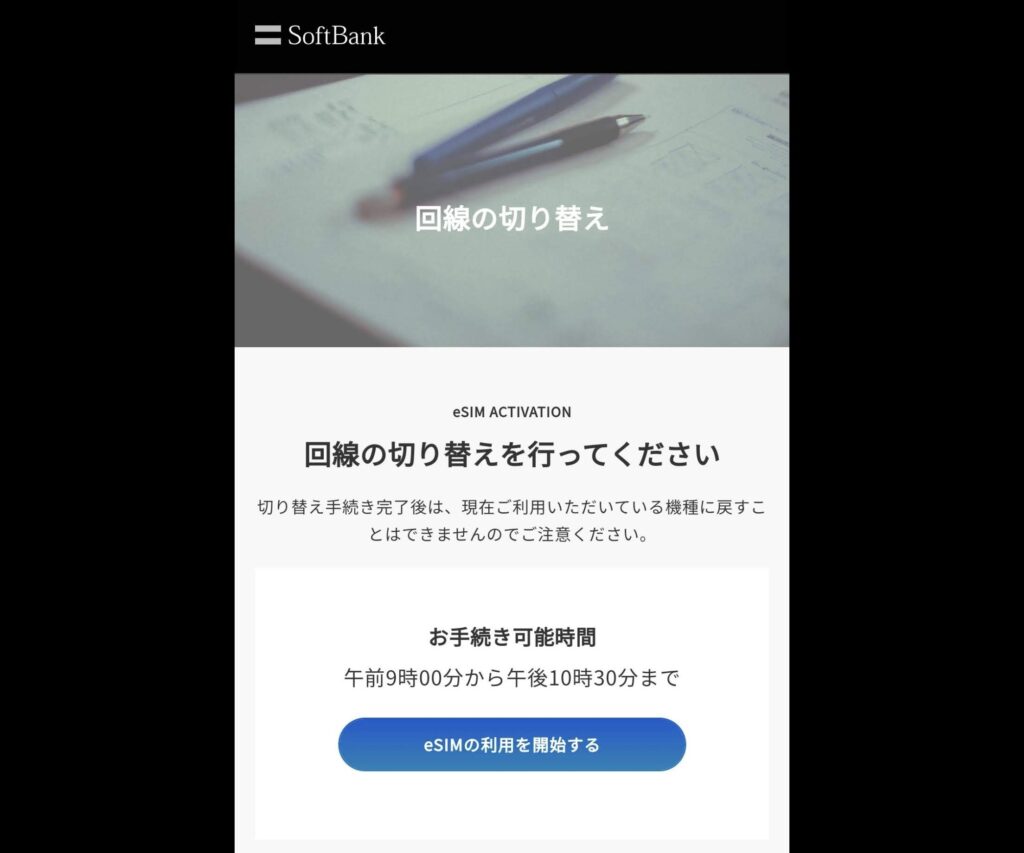
- Step 11/11再起動すれば完了!
端末を再起動し、問題なく通信・通話ができることを確認しよう。
「ネットワークに接続できません」「SIMに問題があります。SoftBank にお問い合わせください。」と表示されている方は、前手順の利用開始ボタンを押し忘れている可能性が高い。
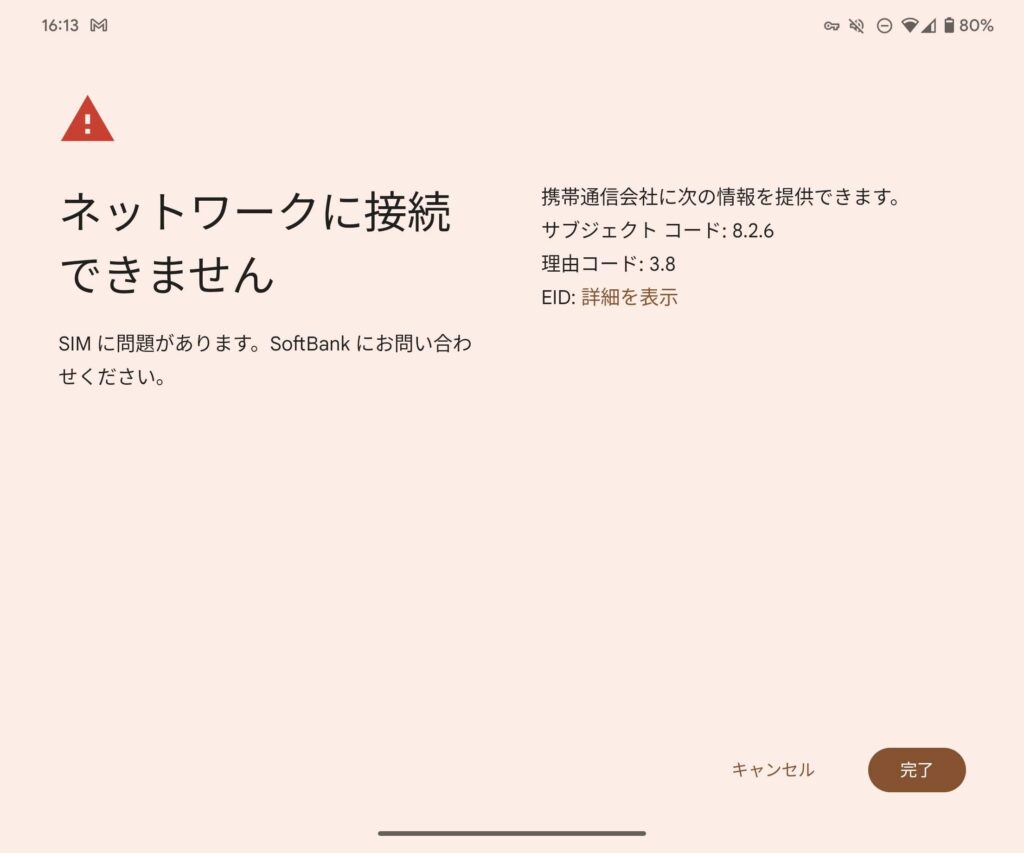
これで、Google Pixel FoldでデュアルSIMを楽しめるぞ!

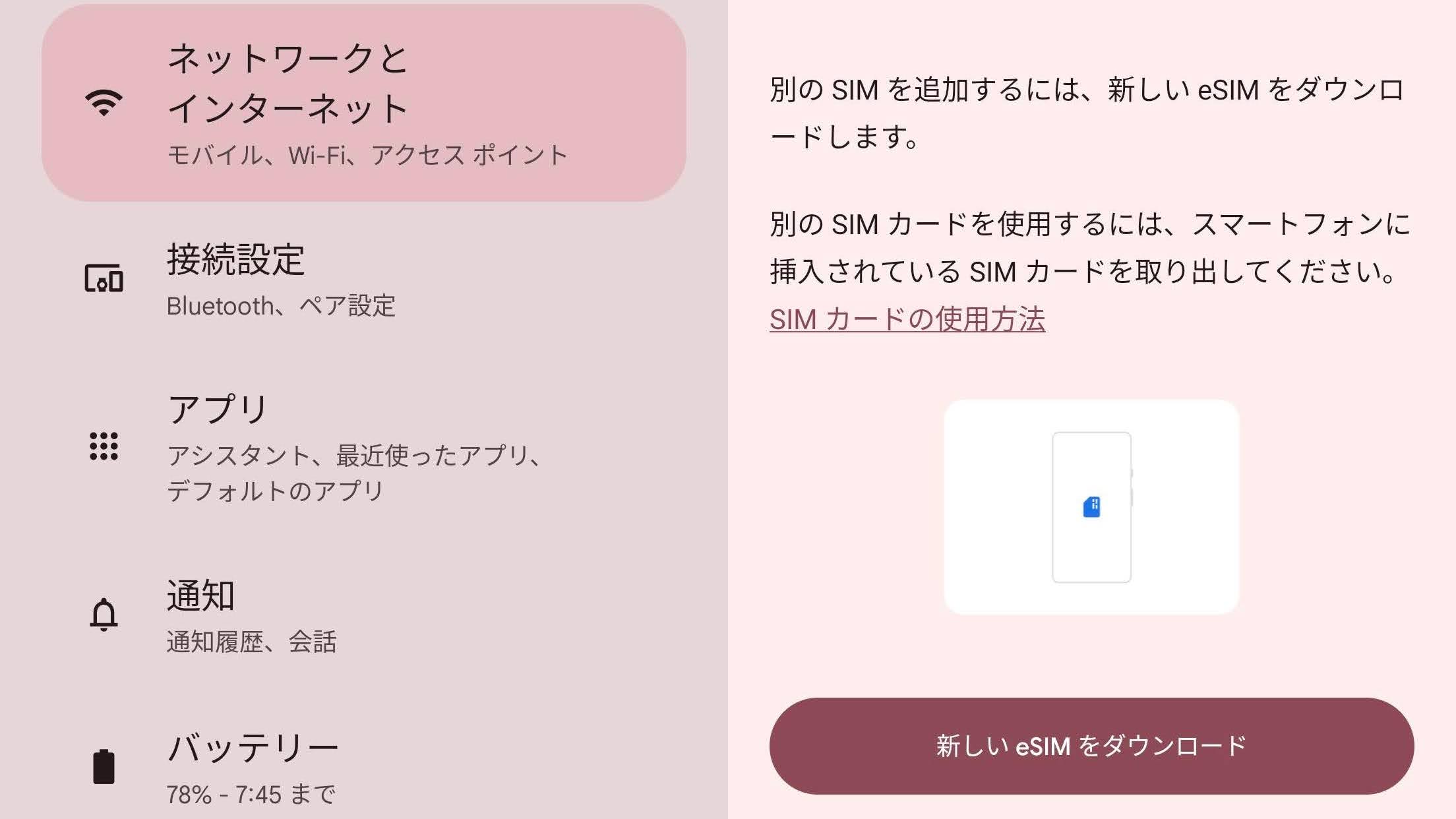
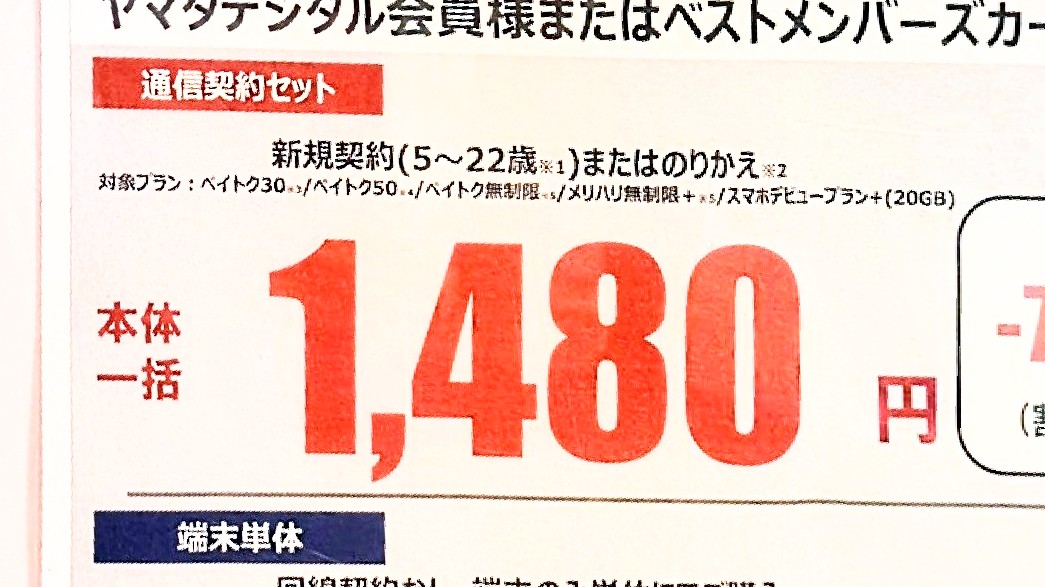
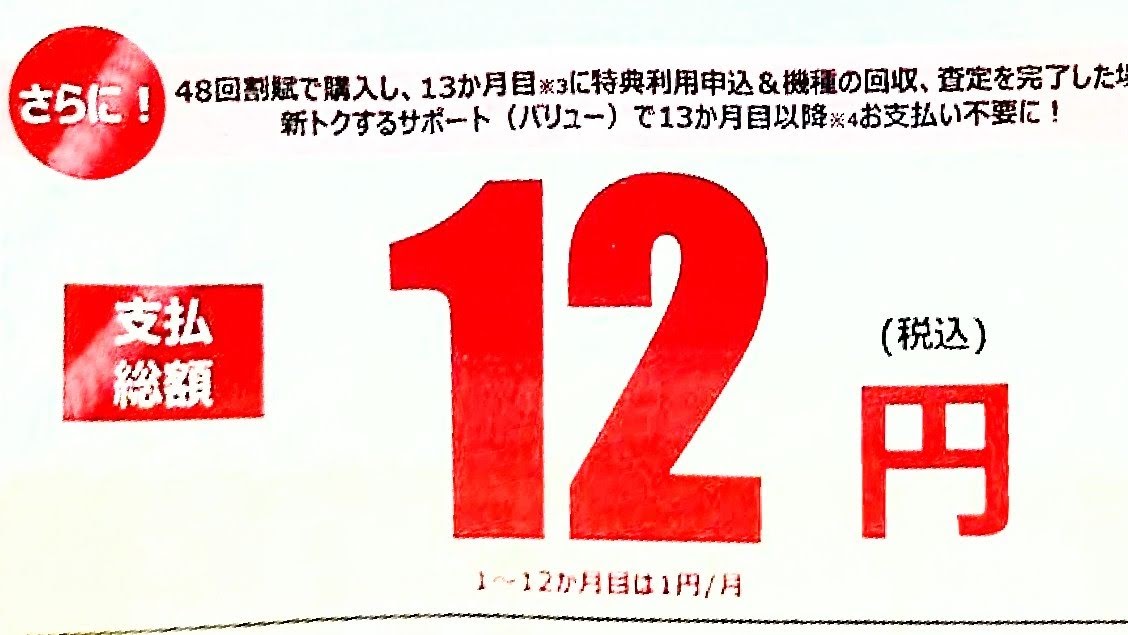
コメント